Come dare indicazioni vocali su iPhone

Scopri come impostare le indicazioni vocali su iPhone con questo guida dettagliata che esplora Apple Maps e Google Maps.
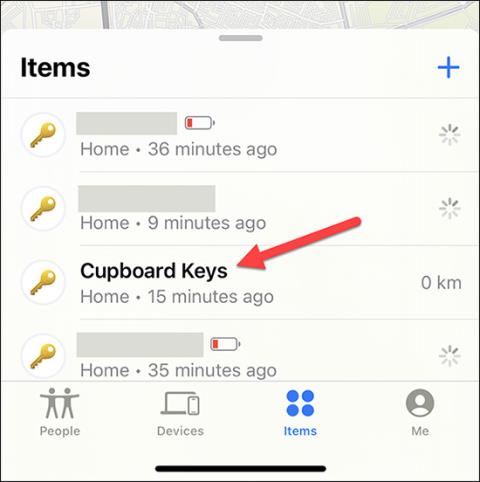
Su iOS 17 e iPadOS 17, Apple ha fornito la possibilità di condividere gli AirTag con molte persone invece di limitarsi in precedenza a monitorare gli AirTag con un account ID Apple. Con questa versione di iOS 17, più persone possono facilmente monitorare la posizione di una carta contemporaneamente. Questa funzionalità è molto utile per i membri della stessa famiglia poiché utilizzare lo stesso AirTag è molto semplice. L'articolo seguente ti guiderà a condividere AirTag con altri su iPhone.
Istruzioni per condividere AirTag con altri su iPhone
Passo 1:
Innanzitutto, apri l'applicazione Dov'è sul tuo telefono, quindi seleziona la scheda Elementi per visualizzare l'elenco dei dispositivi collegati al tuo telefono. Successivamente, facciamo clic sull'AirTag che desideri condividere .
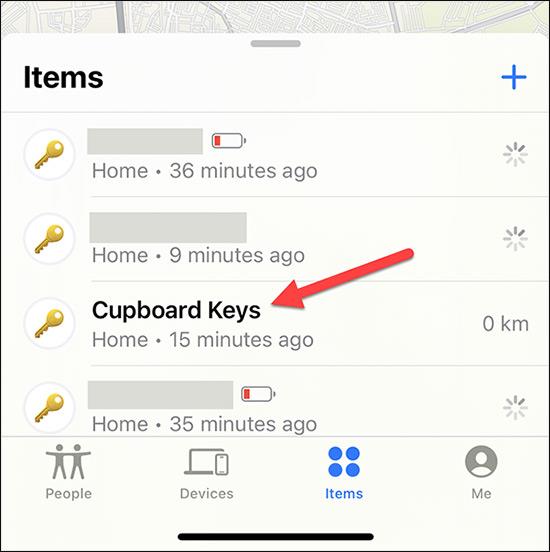
Passo 2:
Ora che vengono visualizzate le informazioni e le opzioni AirTag, facciamo clic sull'opzione Aggiungi persona di seguito per procedere con la condivisione dell'AirTag con altri.
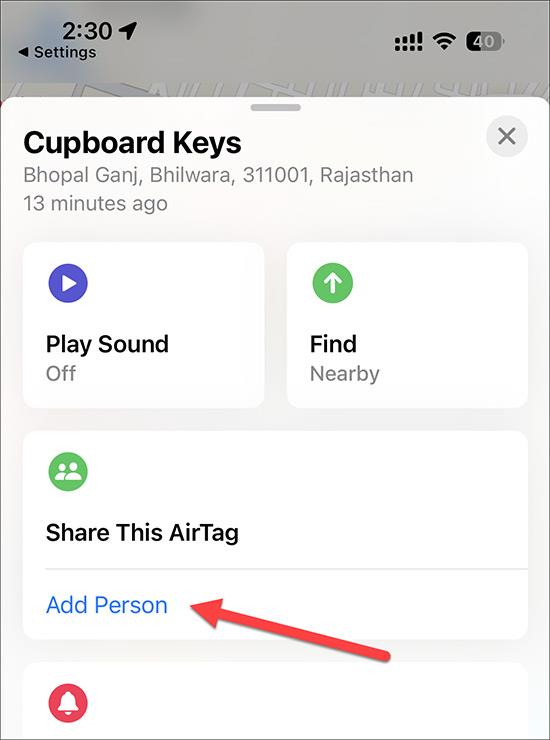
Passaggio 3:
Ora visualizziamo il messaggio come mostrato di seguito, facciamo clic su Continua per continuare l'operazione.
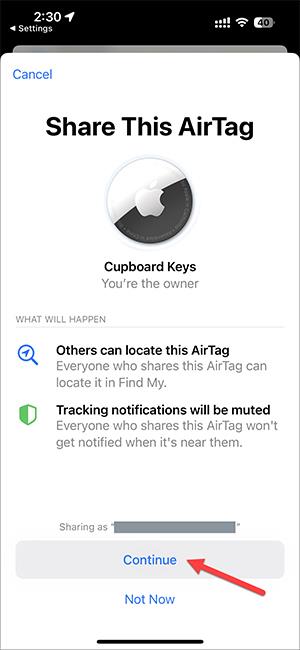
Passaggio 4:
Visualizza un elenco di contatti con cui puoi scegliere di condividere AirTag , fino a 5 persone che condividono AirTag. Dopo aver selezionato fino a 5 persone, fai clic sul pulsante Invia nell'angolo destro per procedere con la condivisione.
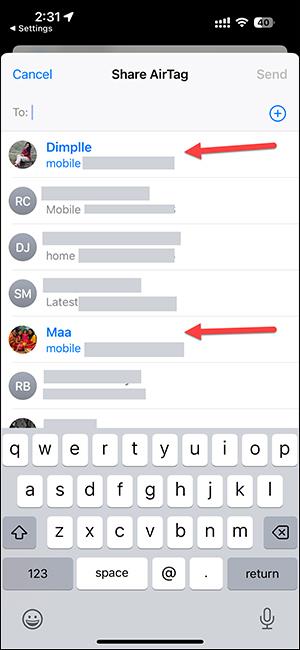
Ora nell'interfaccia di gestione AirTag condivisa vedrai le persone con cui hai condiviso.

Passaggio 5:
Per interrompere la condivisione di AirTag su iPhone , basta fare clic sul nome della persona che desideri interrompere e selezionare Rimuovi nell'elenco visualizzato.
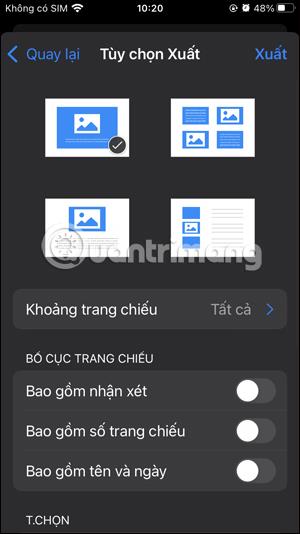
Scopri come impostare le indicazioni vocali su iPhone con questo guida dettagliata che esplora Apple Maps e Google Maps.
Scopri come cambiare la schermata di chiamata su iPhone con iOS 17, migliorando la tua esperienza di chiamata.
Scopri come associare il tuo iPhone a un computer Linux utilizzando KDE Connect, un
Scopri come utilizzare la modalità Picture-in-Picture in Microsoft Edge su iPhone e iPad per guardare video mentre navighi utilizzando PIP.
Scopri la posizione e l
Scopri come trovare e taggare le note sull’iPhone grazie alle nuove funzionalità di iOS 15. Utilizza i tag per gestire le tue note in modo scientifico e veloce.
Quando si esegue l'aggiornamento a iOS 16, l'app Mail su iOS 16 verrà aggiornata con la possibilità di richiamare le email quando inviate con un orario selezionabile.
iOS 16 offre molte funzionalità per personalizzare la schermata di blocco dell'iPhone. E l'immagine della schermata di blocco dell'iPhone ha anche la possibilità di ritagliare direttamente l'immagine, regolando l'area dell'immagine come preferisci.
Hai effettuato con successo il jailbreak del tuo iPhone? Congratulazioni, il passo più difficile è finito. Ora puoi iniziare a installare e utilizzare alcune modifiche per vivere il tuo iPhone come mai prima d'ora.
Per coloro che hanno familiarità con il pulsante Home delle versioni precedenti di iPhone, forse il passaggio a uno schermo edge-to-edge creerà un po' di confusione. Ecco come utilizzare il tuo iPhone senza pulsante Home.








